 |
 |
|
||
 |
||||
Poprawianie podświetlenia zdjęć
Patrz Funkcje dostępne w skanerze.
Przy użyciu funkcji Backlight Correction (Korekcja cieni) w programie Epson Scan można usunąć cienie ze zdjęć, na których jest zbyt dużo światła w tle. Kolory na wydrukowanych fotografiach można naprawić automatycznie podczas skanowania.
|
Obraz oryginalny
|
Z zastosowaniem funkcji Backlight Correction (Korekcja cieni)
|
 |
 |
Instrukcje na temat naprawiania podświetlenia zdjęć można znaleźć w poniższych rozdziałach.
Full Auto Mode (Tryb automatyczny): Ta funkcja nie jest dostępna w trybie Full Auto Mode (Tryb automatyczny). Zmień tryb skanowania na Home Mode (Tryb domowy) lub Professional Mode (Tryb profesjonalny). Instrukcje zawiera rozdział Zmienianie trybu skanowania.
Office Mode (Tryb biurowy): Ta funkcja nie jest dostępna w trybie Office Mode (Tryb biurowy). Zmień tryb skanowania na Home Mode (Tryb domowy) lub Professional Mode (Tryb profesjonalny). Instrukcje zawiera rozdział Zmienianie trybu skanowania.
Home Mode (Tryb domowy): Korekcja cieni w Tryb domowy
Professional Mode (Tryb profesjonalny): Korekcja cieni w Tryb profesjonalny
Korekcja cieni w Tryb domowy
Patrz Funkcje dostępne w skanerze.
 |
Umieść oryginały na tacy dokumentów. Aby uzyskać instrukcje, patrz broszura.
|
 |
Uruchom program Epson Scan. Instrukcje zawiera rozdział Rozpoczynanie skanowania.
|
 |
W oknie Home Mode (Tryb domowy) wybierz ustawienia Document Type (Typ dokumentu), Image Type (Typ obrazu) i Destination (Miejsce docelowe). Szczegółowe informacje na ten temat zawiera rozdział Skanowanie w Tryb domowy.
|
 |
Kliknij przycisk Preview (Podgląd), aby wyświetlić podgląd obrazów, a następnie wybierz obszar skanowania. Szczegółowe informacje zawiera rozdział Wyświetlanie podglądu i dostosowywanie obszaru skanowania.
|
 |
Kliknij pole wyboru Backlight Correction (Korekcja cieni).
|
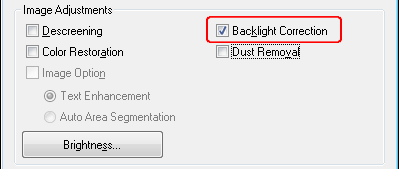
 Uwaga:
Uwaga:|
W przypadku skanowania wielu obrazów jednocześnie, aby zastosować funkcję Backlight Correction (Korekcja cieni) do wszystkich obrazów lub obszarów skanowania, kliknij opcję All (Wszystko) w oknie Preview (Podgląd) przed kliknięciem tego pola wyboru.
|
 |
Skorzystaj z innych potrzebnych opcji dopasowywania obrazu. Szczegółowe informacje zawiera rozdział Dostosowywanie kolorów i innych ustawień obrazu.
|
 |
Odpowiednio dostosuj rozmiar obrazów. Szczegółowe informacje zawiera rozdział Wybieranie rozmiaru skanowania.
|
 |
Kliknij przycisk Scan (Skanuj).
|
W zależności od tego, w jaki sposób uruchomiono program Epson Scan, będzie można zaobserwować różne działanie. Instrukcje zawiera rozdział Kończenie skanowania.
Korekcja cieni w Tryb profesjonalny
Patrz Funkcje dostępne w skanerze.
 |
Umieść oryginały na tacy dokumentów. Aby uzyskać instrukcje, patrz broszura.
|
 |
Uruchom program Epson Scan. Instrukcje zawiera rozdział Rozpoczynanie skanowania.
|
 |
W oknie Professional Mode (Tryb profesjonalny) wybierz ustawienia Document Type (Typ dokumentu), Document Source (Źródło dokumentu), Auto Exposure Type (Typ automatycznej ekspozycji), Image Type (Typ obrazu) i Resolution (Rozdzielczość). Szczegółowe informacje na ten temat zawiera rozdział Skanowanie w Tryb profesjonalny.
|
 |
Kliknij przycisk Preview (Podgląd), aby wyświetlić podgląd obrazów, a następnie wybierz obszar skanowania. Szczegółowe informacje zawiera rozdział Wyświetlanie podglądu i dostosowywanie obszaru skanowania.
|
 |
Przewiń w dół do obszaru Adjustments (Dopasowywanie) i kliknij pole wyboru Backlight Correction (Korekcja cieni). Aby zmienić intensywność efektu korekcji podświetlenia, kliknij przycisk + (Windows) lub
 (Mac OS X) obok opcji i wybierz ustawienie z listy Level (Poziom). (Mac OS X) obok opcji i wybierz ustawienie z listy Level (Poziom). |
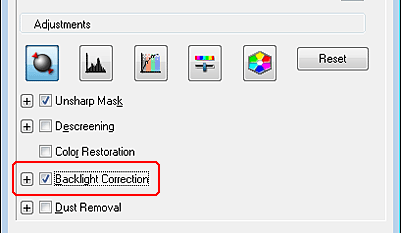
 Uwaga:
Uwaga:|
W przypadku skanowania wielu obrazów jednocześnie, aby zastosować funkcję Backlight Correction (Korekcja cieni) do wszystkich obrazów lub obszarów skanowania, kliknij opcję All (Wszystko) w oknie Preview (Podgląd) przed kliknięciem tego pola wyboru.
|
 |
Skorzystaj z innych potrzebnych opcji dopasowywania obrazu. Szczegółowe informacje zawiera rozdział Dostosowywanie kolorów i innych ustawień obrazu.
|
 |
Odpowiednio dostosuj rozmiar obrazów. Szczegółowe informacje zawiera rozdział Wybieranie rozmiaru skanowania.
|
 |
Kliknij przycisk Scan (Skanuj).
|
W zależności od tego, w jaki sposób uruchomiono program Epson Scan, będzie można zaobserwować różne działanie. Instrukcje zawiera rozdział Kończenie skanowania.
